剪映如何给视频添加胶卷滤镜?剪映添加胶卷滤镜方法教程
时间:2022-10-26 21:50
在剪映中可以制作很多种效果,那么如何给视频添加胶卷滤镜呢?下面小编就为大家带来具体操作方法,想知道的话就来看看吧。
剪映如何给视频添加胶卷滤镜?剪映添加胶卷滤镜方法教程
首先在剪映专业版首页,进入胶卷滤镜素材库
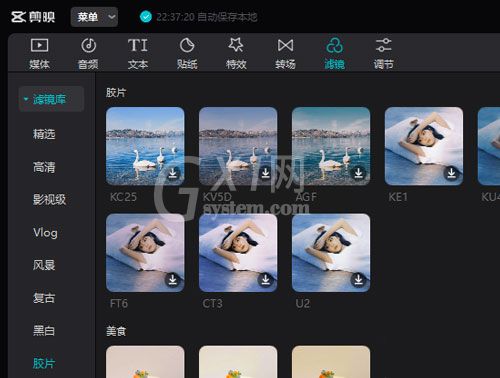
然后在胶卷滤镜素材库中,下载要添加的胶卷滤镜素材
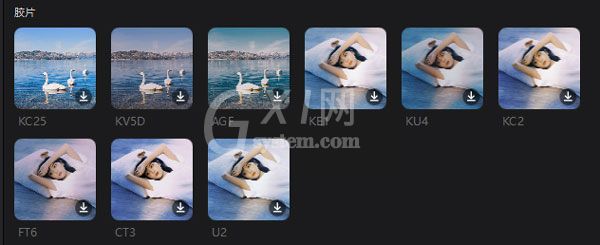
随后把下载的胶卷滤镜拖动到要添加的视频轴位置上
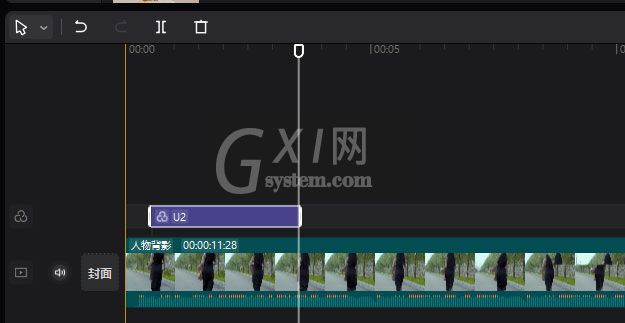
最后即可完成胶卷滤镜添加了,即可在播放器上看到添加胶卷滤镜后的视频画面了
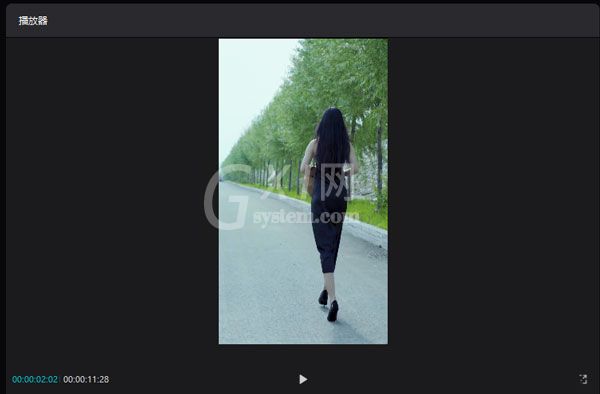
以上这篇文章就是剪映添加胶卷滤镜方法教程,更多精彩教程请关注Gxl网!



























